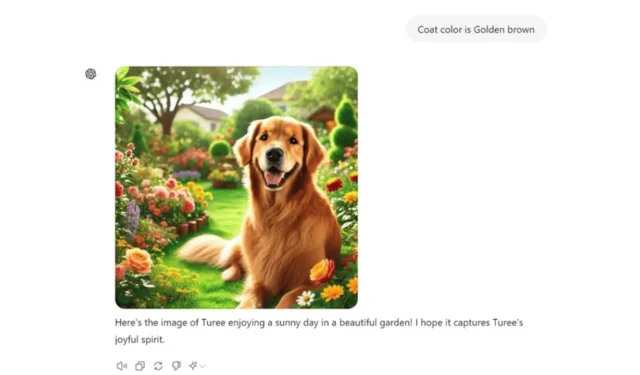
AI チャットボットは何百種類もありますが、古い ChatGPT が依然として最高です。他のチャットボットと比較して、ChatGPT は使いやすく、ユーザー インターフェイスがすっきりしていることが際立っています。
最近、ChatGPT に「メモリ」と呼ばれるエキサイティングな機能が追加されました。ChatGPT ユーザーで、会話体験をさらに向上させたい場合は、この機能について知っておく必要があります。
ChatGPT のメモリとは何ですか?
ChatGPT のメモリは、すべてのチャットで話し合った内容を記憶する機能です。この機能により、チャットで同じ情報を繰り返し述べることを防ぐことができます。
この機能は、今後の会話をより便利で簡単なものにするためのものです。この機能を使用するには、チャットボットに何かを覚えておくように指示する必要があります。覚えると、それがメモリに保存されます。
以前は、ChatGPT メモリは Plus ユーザーのみが利用可能でしたが、現在は無料アカウントでも利用できます。
ChatGPT メモリ機能の使い方は?
この機能はテキストの問題に応じて異なるため、非常に簡単に使用できます。ChatGPT で OpenAI アカウントにサインインし、以下の手順に従って開始できます。
1. お気に入りのデスクトップ Web ブラウザーを開き、ChatGPT Web サイトにアクセスします。次に、アカウントにログインします。
2. チャットボットにアクセスしたら、新しい会話を開始します。次に、チャットボットに記憶させたい情報を含むテキストを入力します。
たとえば、ChatGPTにあなたのペットの犬の詳細を記憶させたいとします。そこで、「乗り物に乗るのが大好きな、2歳のゴールデンレトリバーのTureeを飼っています」というテキストプロンプトを入力しました。
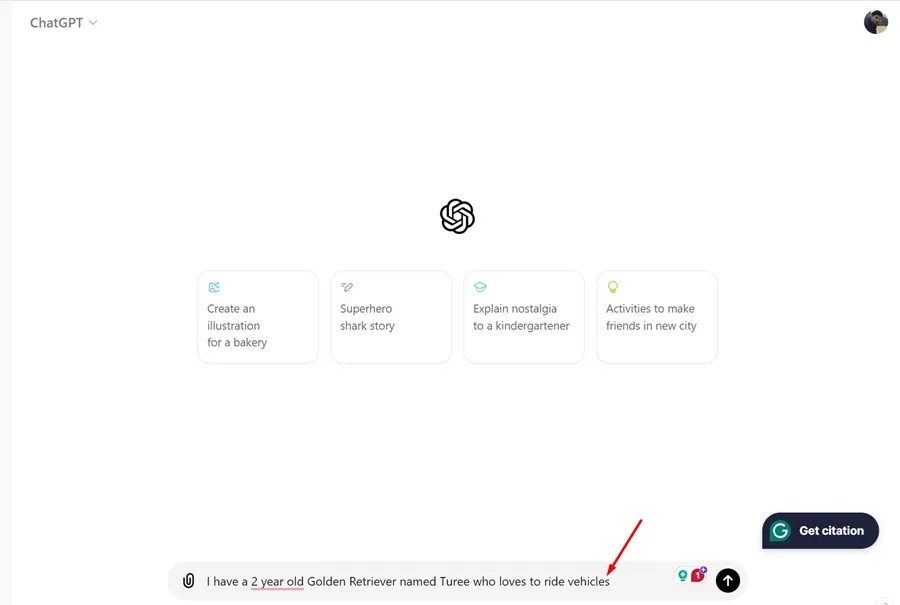
プロンプトを入力すると、ChatGPT はその詳細をメモリに保存しました。
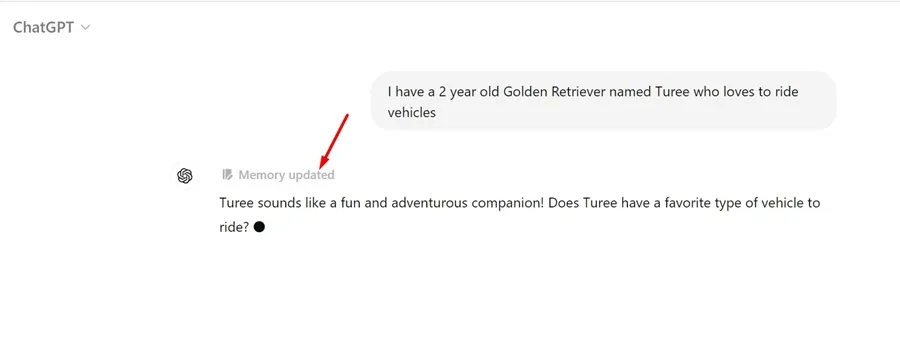
3. 今後の会話では、ChatGPT はペットの種類、年齢、好きなものを記憶し、それに応じて情報を提供します。
たとえば、私は ChatGPT に庭で楽しんでいる犬の画像を生成するように依頼しました。ChatGPT は保存したメモリを記憶し、適切な画像を作成しました。
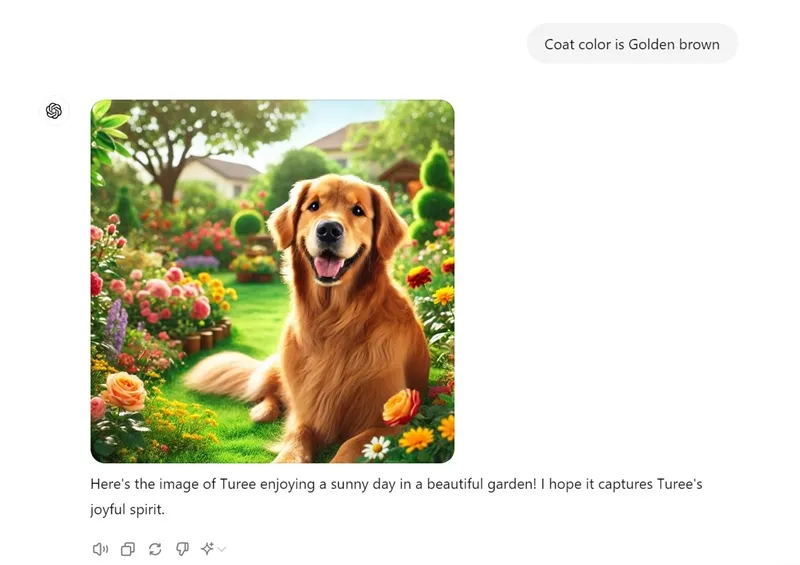
4. 同様に、ChatGPT メモリ機能を使用して、ビジネスの詳細や特定の情報などを保存できます。
ChatGPT に保存されたメモリを削除するにはどうすればいいですか?
ChatGPT では、チャット中に複数のメモリを保存できます。保存した特定のメモリを削除したい場合もあります。
ChatGPT に保存されたメモリを削除するには、次の手順に従います。
1. 「メモリが更新されました」メッセージをクリックし、「メモリの管理」を選択します。
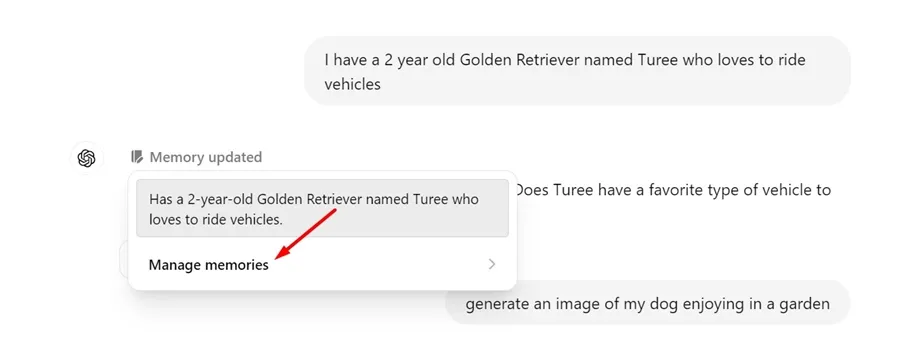
2. 次の画面では、保存されたすべての思い出を見ることができます。
3. 保存したメモリを削除するには、その横にあるゴミ箱アイコンをクリックします。
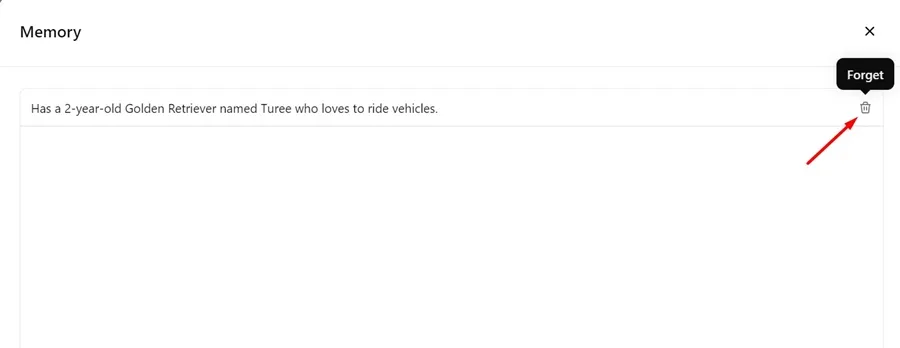
4. 保存されているメモリをすべて削除するには、右下隅にあるChatGPT のメモリをクリアするボタンをクリックします。
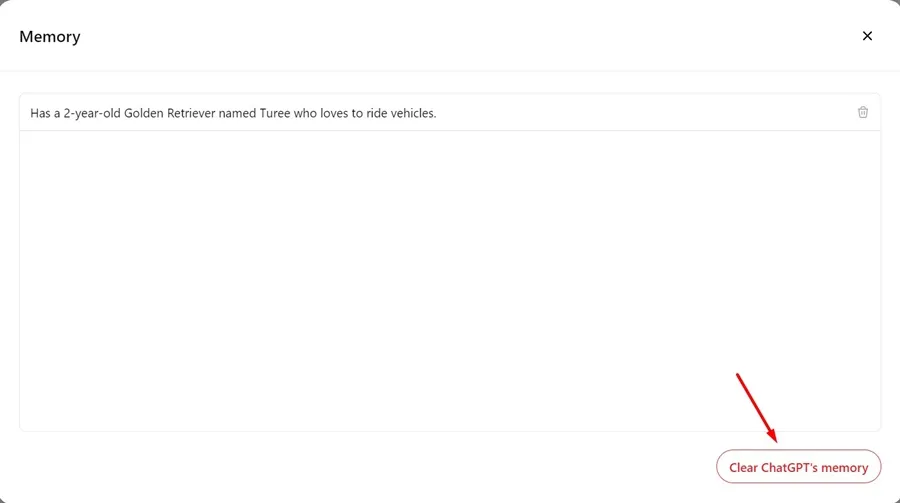
ChatGPT メモリ機能を無効にする方法は?
ChatGPT のメモリが気に入らない場合は、完全に無効にすることができます。手順は次のとおりです。
1. ChatGPT を開き、アカウントにログインします。
2. 次に、右上隅にあるアカウント アイコンをクリックします。
3. 表示されるメニューで「設定」を選択します。
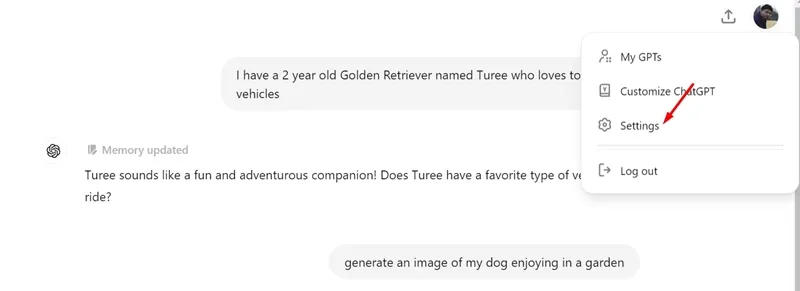
4. 「設定」で、「個人設定」タブに切り替えます。
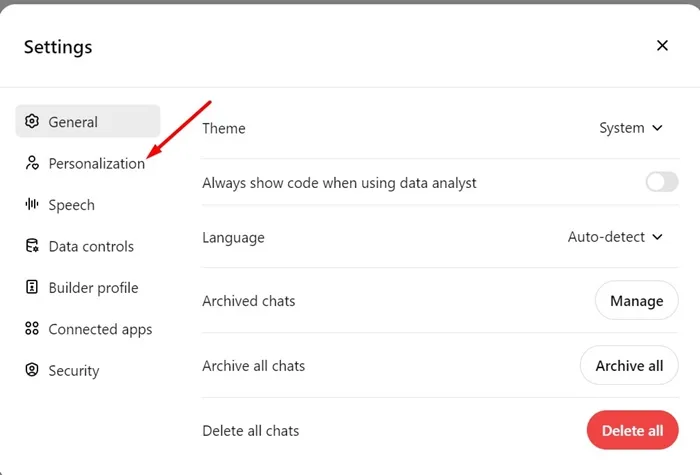
5. 右側で、「メモリ」の横にあるトグルをオフにします。
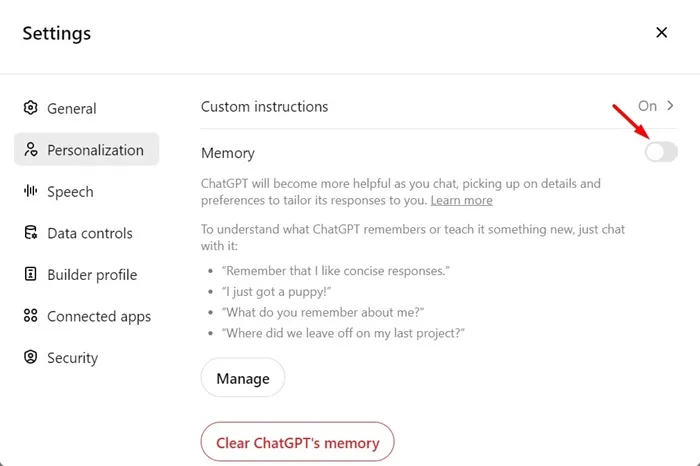
このガイドでは、ChatGPT のメモリ機能を使用して会話を強化する方法について説明します。このトピックについてさらにサポートが必要な場合は、コメントでお知らせください。また、このガイドが役に立った場合は、お友達と共有することを忘れないでください。





コメントを残す